excel2010如何制作平均线图
发布时间:2017-05-18 10:18
相关话题
平均线图反映了各项数据与平均值这条线之间的差距,如何通过excel2010来制作呢?下面随小编一起来看看吧。
excel2010制作平均线图的步骤
启动Excel2010,首先建立一个小型的表格,姓名、基本工资和平均工资,在C2单元格输入公式: =average($B$2:$B$5),此公式是用来计算所选区域数据的平均值,算是入门的一个函数。
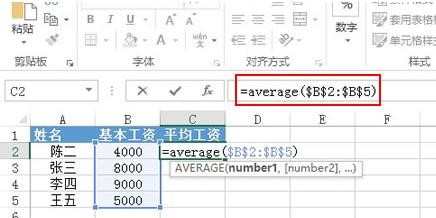
在平均值计算出来之后,选中表格数据区域,单击菜单栏--“插入”--“柱形图”,选择二维柱形图中的“簇状柱形图”。
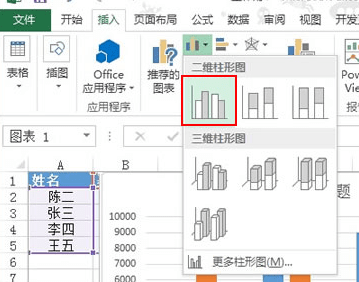
柱形图插入之后,单击橙色的柱形,从右键菜单中选择“更改系列图表类型”。
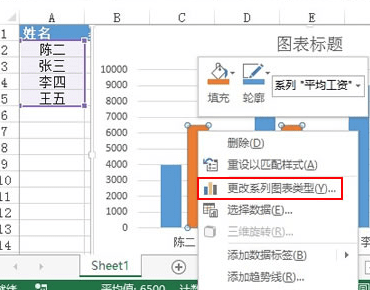
由于是2013最新版本,这里与之前的版本设置不一样,早期版本只需要重新选择你要改的图表类型即可,但是对于2013而言,我们要切换到“组合”标签,蓝色柱形的基本工资为簇状柱形图,橙色平均工资为折线图,单击确定按钮。
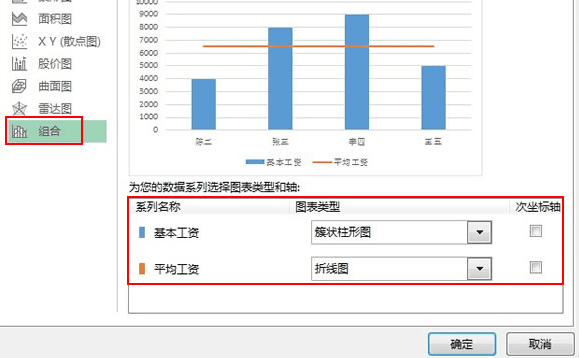
这样,橙色部分才会按照我们的意图变为折线,而不是全变。右击蓝色柱形,从右键菜单中选择“添加数据标签”。
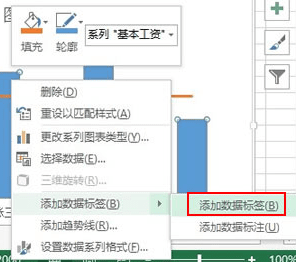
然后我们点击菜单栏--“插入”--“形状”,选择“矩形标注”,在图表区域画出来。
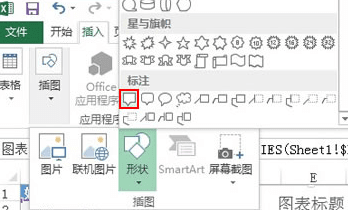
右击标注,编辑文字,输入“平均工资6500元”,删除网格线,完成制作。
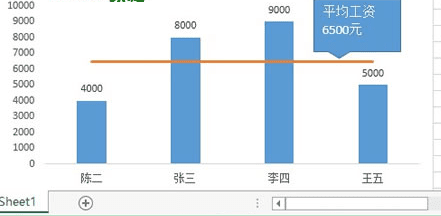

excel2010如何制作平均线图的评论条评论